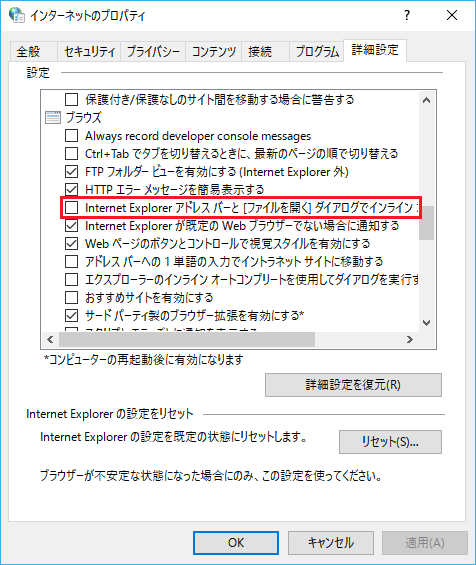
Internet Explorer 11 のインターネット オプションにある「Internet Explorer アドレス バーと [ファイルを開く] ダイヤログでインライン オートコンプリートを使用する」のレジストリをコマンドで設定することができるバッチファイルの作成方法を説明します。
| 対象OS | Windows 7,Windows 8.1,Windows 10 |
|---|
レジストリの設定箇所を確認する
「Internet Explorer アドレス バーと [ファイルを開く] ダイヤログでインライン オートコンプリートを使用する」のレジストリの設定箇所は以下の通りです。
| Internet Explorer アドレス バーと [ファイルを開く] ダイヤログでインライン オートコンプリートを使用する | |
|---|---|
| キー | HKEY_CURRENT_USER\Software\Microsoft\Internet Explorer\AutoComplete |
| 値の名前 | Append Completion |
| 型 | REG_SZ |
| 値の内容 |
no → 無効 yes → 有効【有効】 |
バッチファイルを作成する
「Internet Explorer アドレス バーと [ファイルを開く] ダイヤログでインライン オートコンプリートを使用する」を無効にしたい場合、以下のバッチを利用します。
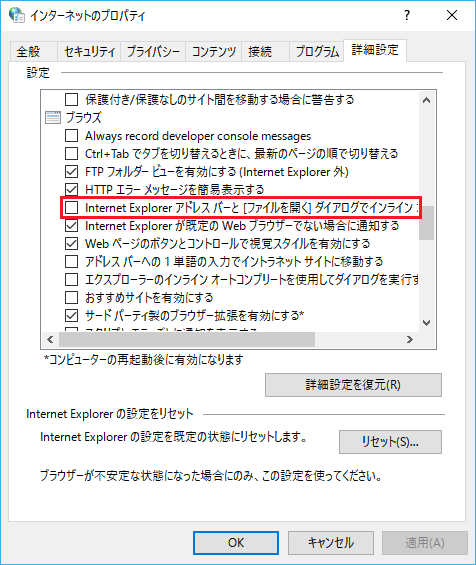
@echo off reg add "HKEY_CURRENT_USER\Software\Microsoft\Internet Explorer\AutoComplete" /v "Append Completion" /t REG_SZ /d "no" /f pause exit
「Internet Explorer アドレス バーと [ファイルを開く] ダイヤログでインライン オートコンプリートを使用する」を有効にしたい(デフォルトに戻す)場合、以下のバッチを利用します。
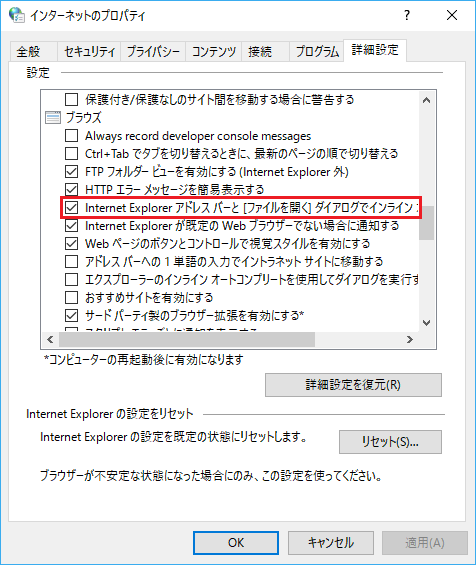
@echo off reg add "HKEY_CURRENT_USER\Software\Microsoft\Internet Explorer\AutoComplete" /v "Append Completion" /t REG_SZ /d "yes" /f pause exit
よく一緒に読まれている記事
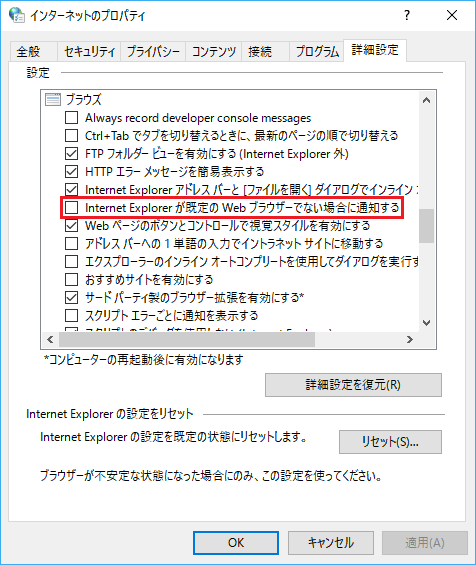
Internet Explorer 11 の「Internet Explorer が既定の Web ブラウザーでない場合に通知する」のレジストリをコマンドで設定する方法【共通編】
Internet Explorer 11 のインターネット オプションにある「Internet Explorer が既定の Web ブラウザーでない場合に通知する」のレジストリをコマンドで設定することができるバッチファイルの作成方法...
